Présentation
Si vous avez besoin de prendre des notes ou d'ajouter différentes formes à un PDF, la méthode la plus simple consiste à dessiner directement sur le PDF ou à l'annoter. Par conséquent, peut-on ajouter des lignes, des formes, des flèches ou d'autres outils de marquage pour commenter les PDF? Heureusement, il existe de nombreux outils de dessin PDF viables qui permettent de dessiner sur un PDF.

Grâce à la mise à disposition d'un grand nombre d'excellents outils de dessin pour les PDF, dessiner sur ces derniers n'est plus un problème. Ainsi, les utilisateurs peuvent annoter un PDF sans effort en ajoutant des lignes, des formes et des marques, et en utilisant d'autres outils de commentaire.
Comment dessiner sur un PDF sous Windows
Dans cette section, vous apprendrez comment dessiner sur un PDF en traçant des lignes, des flèches, des formes ou en surlignant du texte dans des PDF avec des outils PDF hors ligne.
SwifDoo PDF
SwifDoo PDF est un programme PDF polyvalent doté d'une boîte à outils complète pour la conversion, l'édition, la protection et l'annotation des PDF. Si vous avez besoin d'illustrer plus clairement quelque chose d'abstrait, SwifDoo PDF propose désormais des flèches, des lignes, des formes et des crayons pour que les utilisateurs puissent annoter librement leur PDF. Voyons comment dessiner sur un PDF sous Windows 7 à 11 et XP.
Étape 1: Téléchargez et installez SwifDoo PDF sur votre PC via le site officiel;
Étape 2: Lancez le programme PDF et chargez un document PDF sur le poste de travail
Étape 3: Aller sur l'onglet Annoter dans la barre de ruban, puis un grand nombre d'outils sont présentés. Les utilisateurs peuvent choisir une flèche, une ligne, une forme ou un crayon pour dessiner sur le PDF actuel. Par exemple, si vous avez besoin de dessiner une boîte dans votre PDF, il vous suffit de sélectionner Forme > Rectangle.
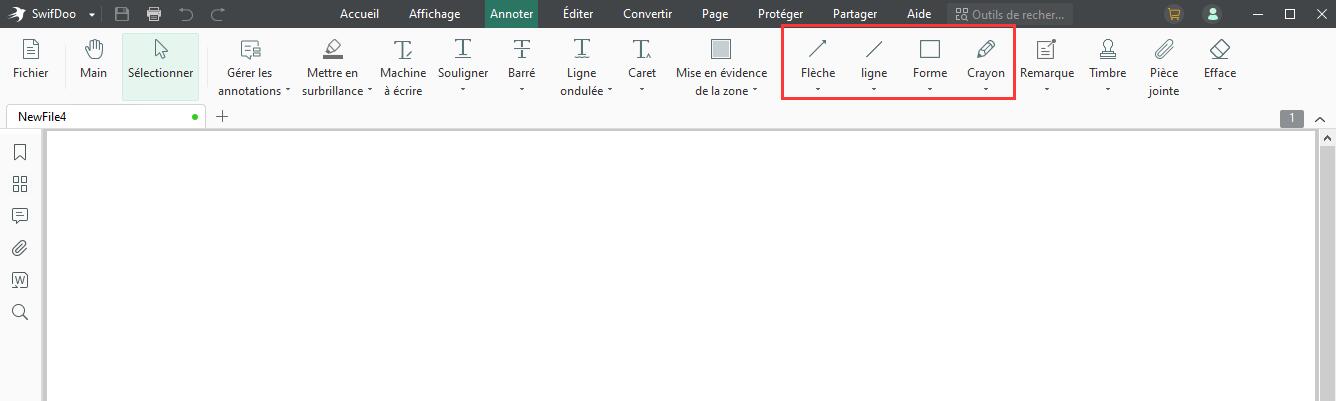
Conseils Pour ces quatre outils, les utilisateurs peuvent personnaliser la couleur, l'épaisseur et le style des lignes. Si vous avez déjà ajouté une forme à la page, vous pouvez modifier la couleur du remplissage, de la bordure, de l'opacité et de l'épaisseur du trait.
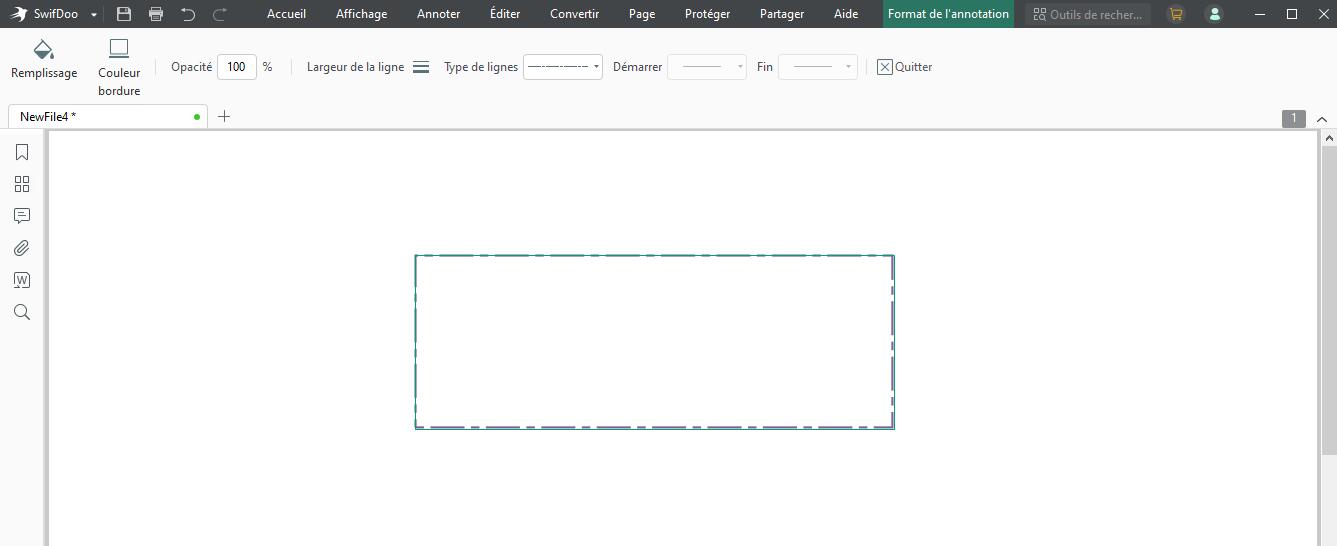
Outre les rectangles, SwifDoo PDF propose des ovales, des polygones, des flèches et des lignes de connexion pour permettre aux utilisateurs d'annoter un PDF. Pour ceux qui aiment dessiner à main levée sur un PDF, il suffit de cliquer sur "Crayon". Si vous avez besoin de corriger ce que vous avez dessiné sur le PDF, l'outil "Gomme" fourni par SwifDoo PDF sert à supprimer tout ce dont vous n'avez pas besoin.
Certains utilisateurs peuvent penser qu'un document PDF n'est pas adapté au dessin, c'est pourquoi nous proposons la seconde méthode:
Étape 1: Ouvrez un document PDF avec SwifDoo PDF et cliquez sur Convertir pour choisir PDF vers Image;
Étape 2: Lorsque la fenêtre du Convertisseur SwifDoo PDF s'affiche, assurez-vous que les options, la résolution, le format et le chemin de sortie sont corrects;
Étape 3: Une fois que vous êtes prêt, appuyez sur le bouton Démarrer pour enregistrer ce PDF en tant qu'image(s);
Étape 4: Téléchargez un programme de dessin sur votre PC et commencez à dessiner sur l'image nouvellement convertie.
Avec le Convertisseur SwifDoo PDF, les utilisateurs peuvent facilement convertir le PDF en JPG, BMP, TIFF et PNG, si les fichiers d'image sont plus faciles à dessiner à vos yeux. Néanmoins, la raison pour laquelle nous avons placé cette solution en deuxième position est son inconvénient. Les programmes PDF de bureau ne sont pas nécessairement aussi compétitifs que les outils de dessin professionnels, mais ils intègrent généralement les outils de dessin couramment utilisés pour annoter directement un PDF.
Comment dessiner sur un PDF sous macOS
SwifDoo PDF est hautement compatible avec le système d'exploitation Windows. Cependant, si vous devez dessiner sur un PDF sous macOS, il vous faudra faire appel à Aperçu pour obtenir de l'aide.
Pour les utilisateurs de Mac, Aperçu est un outil indispensable puisqu'il s'agit de la visionneuse et du lecteur de PDF par défaut sur un appareil macOS. Bien qu'Aperçu ne soit pas un programme PDF complet, il peut effectuer GRATUITEMENT certaines tâches simples liées aux PDF, telles que la conversion, l'affichage et l'annotation. Dans le guide suivant, nous vous apprendrons à utiliser les outils de marquage d'Aperçu pour dessiner gratuitement sur un PDF:
Étape 1: Ouvrez un document PDF à l'aide de la visionneuse de PDF par défaut, Aperçu;
Étape 2: Une fois la barre d'outils de marquage masquée, cliquez sur le bouton Afficher la barre d'outils de marquage. Lorsque tous les outils de marquage s'affichent, utilisez celui dont vous avez besoin pour dessiner sur le PDF. Aperçu permet aux utilisateurs de Mac d'esquisser ou de dessiner une forme d'un seul trait, d'ajouter des formes au PDF, de modifier le style et la couleur de la forme et de remplir les formes avec plusieurs couleurs;
Étape 3: Une fois le dessin terminé, cliquez sur Fichier > Enregistrer ou Exporter vers pour télécharger le PDF à l'emplacement souhaité.
Pour ajouter une forme, les utilisateurs de Mac doivent simplement sélectionner l'icône "Forme" qui comprend principalement des lignes, des flèches, des rectangles à coins ronds, des cercles, des bulles, des étoiles et des polygones. De plus, Aperçu permet aux utilisateurs de modifier le style, la couleur et la couleur de remplissage de la forme.
Comme indiqué précédemment, les outils d’annotation d’Aperçu ne répondent qu’aux besoins de base en matière de dessin sur un document PDF. Néanmoins, si vous disposez d’un Mac ou d’un iPad et que vous avez besoin de dessiner sur un PDF, Aperçu est le choix le plus pratique et le plus performant. Au moins, les utilisateurs de Mac ou d'iPad n'ont pas besoin de télécharger et de tester chaque application PDF, ce qui peut leur épargner bien des soucis.
Comment dessiner sur un PDF en ligne
Si vous cherchez à savoir comment dessiner sur un fichier PDF avec des outils de dessin en ligne, cette partie vous est destinée. Il faut savoir que si vous n'êtes pas un utilisateur régulier de PDF, un programme professionnel est trop onéreux, surtout si vous n'avez aucune idée des fonctionnalités offertes par un programme tiers inconnu. Les outils en ligne peuvent répondre à vos besoins de base. Dans cette section, nous vous présenterons un outil PDF en ligne facile à utiliser pour dessiner sur un PDF.
pdfFiller
pdfFiller est un puissant outil PDF en ligne qui intègre 25 fonctionnalités pour résoudre tous vos problèmes de PDF. Il permet aux utilisateurs d'ajouter des formes, d'insérer du texte et d'incorporer une signature électronique dans un document PDF. Grâce à une interface utilisateur intuitive, la plupart des utilisateurs peuvent facilement trouver ce dont ils ont besoin. Voici comment dessiner sur un PDF avec pdfFiller:
Étape 1: Tapez l'URL dans la barre de recherche, cliquez sur Parcourir un document sur votre ordinateur;
Étape 2: Une fois le PDF ouvert dans pdfFiller, cliquez sur Dessiner dans la barre de menu pour marquer librement ce PDF;
Étape 3: Si vous souhaitez ajouter des lignes, des flèches ou des formes au PDF actuel, choisissez Ligne, Flèche ou Cercle;
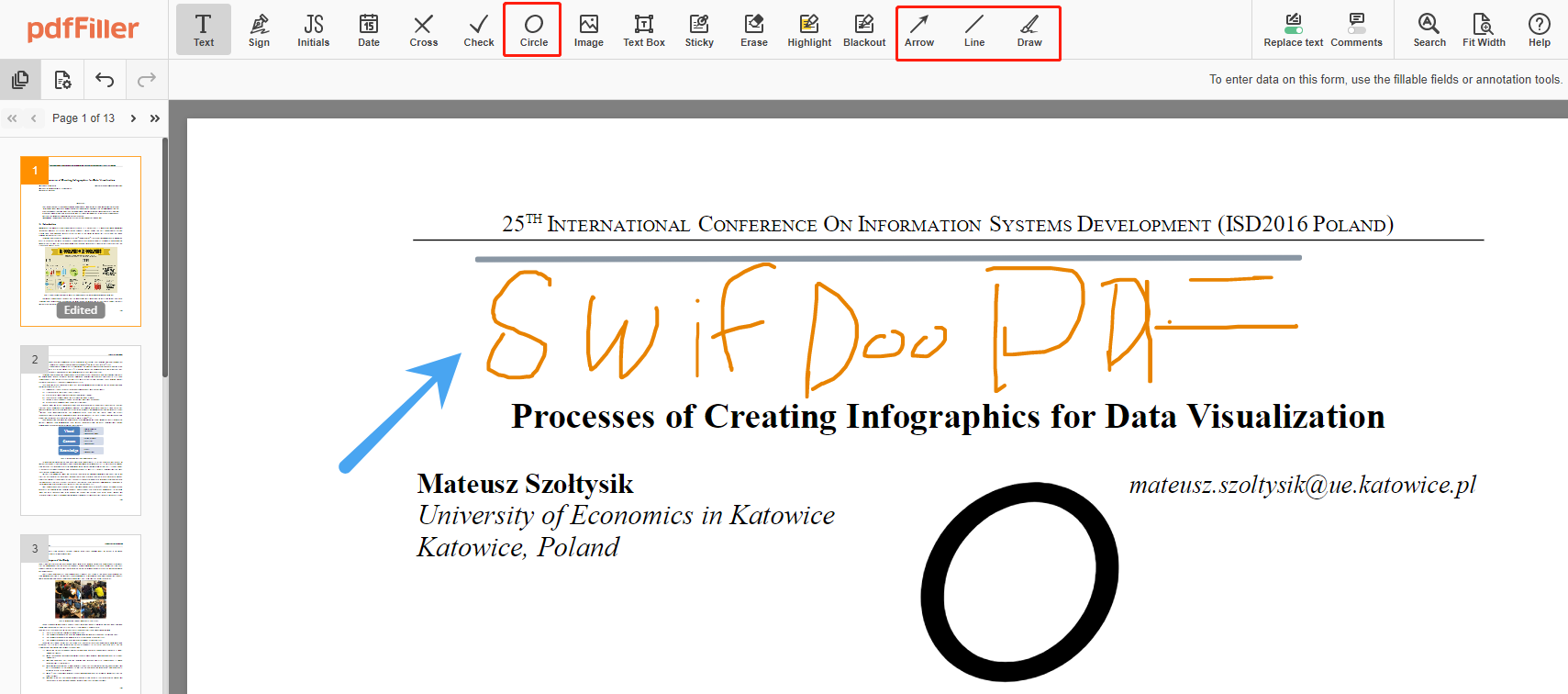
Étape 4: En cas d'annotations indésirables, il suffit de placer le curseur sur la zone de survol et de sélectionner l'icône Supprimer (affichée sous la forme d'une icône de poubelle) pour supprimer le contenu.
Dernières réflexions
Pour la plupart des utilisateurs, les outils de dessin fournis par un outil PDF professionnel répondent aux besoins de base pour dessiner sur les PDF. SwifDoo PDF est un choix intéressant car il offre une période d'essai gratuite de 7 jours pour tout nouvel utilisateur inscrit. Si tout ce dont vous avez besoin est un programme PDF facile à utiliser pour dessiner sur un PDF, celui-ci est un programme PDF complet et fiable.
FAQ
Q: Comment peut-on dessiner sur un PDF avec Adobe Acrobat?
Adobe dispose de plusieurs outils de dessin pour permettre aux utilisateurs de marquer librement un fichier PDF selon leurs besoins:
Étape 1: Ouvrez un document PDF à l'aide d'Adobe Acrobat Pro;
Étape 2: Cliquez ensuite sur l'onglet Commentaire dans la barre de menu;
Étape 3: Choisissez ensuite le bouton Marqueur pour sélectionner l'onglet Dessiner une forme gratuite;
Étape 4: Commencez à dessiner sur le document PDF. Une fois le dessin terminé, enregistrez le document.
Avec Adobe, les utilisateurs peuvent modifier le style, le poids, la couleur et l'opacité des lignes.